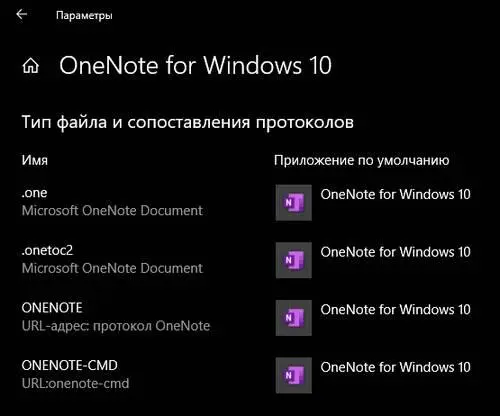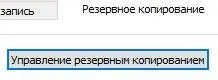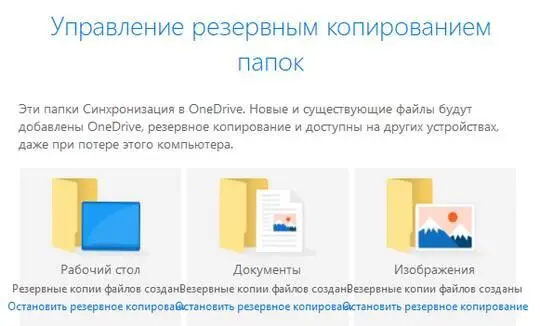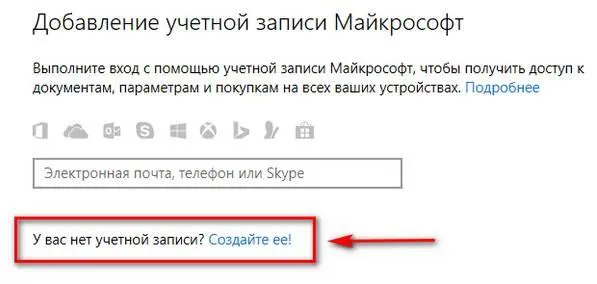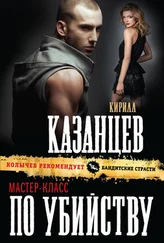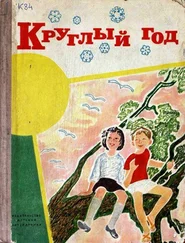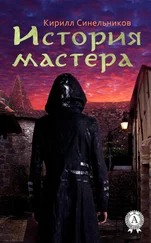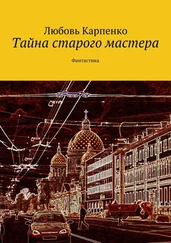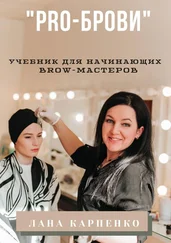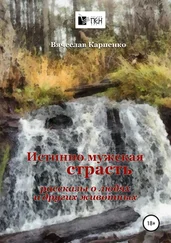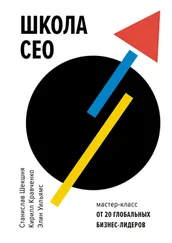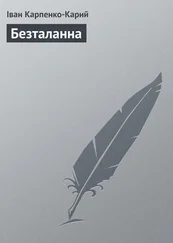OneNote вышла в 2003 году как составная часть пакета Microsoft Office.
Затем разработчики создали для Windows 10 с нуля новую версию OneNote и объявили о скором закрытии старой версии. Они объявили об основной поддержке OneNote до 2023 года и расширенной поддержке до 2025.
Однако в 2021 году разработчики заявилио смене стратегии: они будут развивать OneNote.
В данной книге рассматривается версия OneNote для Windows 10. Эта версия также работает на Windows 11.
Больше информации о версиях OneNote можно получить на этой странице: support.microsoft.com/ru-ru/office/различия-между-версиями-onenote.
Выбор версии OneNote по умолчанию
Если у вас установлены две версии OneNote, то имеет смысл назначить одну из них приложением по умолчанию.
1. Нажмите комбинацию клавиш Win+I, чтобы открыть окно параметров операционной системы.
2. Зайдите в пункт «Приложения».
3. Выберите "Приложения по умолчанию".
4. Кликните "Задать значения по умолчанию по приложению".
5. Выберите OneNote или OneNote for Windows 10 в списке приложений.

6. Для всех протоколов установите предпочитаемую версию OneNote.
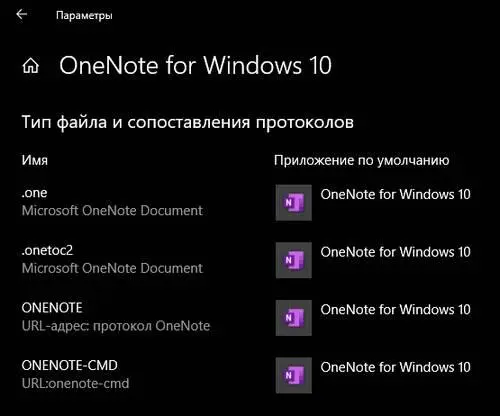
Сайт OneDrive: onedrive.live.com/about.
Записные книжки OneNote хранятся в OneDrive. Работать с файлами записных книжек на локальном диске нельзя.
OneDrive, как и OneNote, изначально есть в Windows 10. Установить на любые другие устройства можно отсюда: onedrive.live.com/about/ru-ru/download.
Есть несколько тарифов использования OneDrive, в том числе бесплатный: onedrive.live.com/about/ru-ru/plans. План «Базовый» предоставляет всем желающим 5 ГБ OneDrive бесплатно.
5 ГБ это много или мало? За несколько лет использования все мои записные книжки занимают всего 1,65 ГБ. При этом я никак себя не ограничиваю, пользуюсь OneNote каждый день. Более того, у меня подписка на Microsoft 365. В рамках подписки я имею 1 ТБ OneDrive. Просто мой стиль использования не подразумевает отправку в OneNote всего подряд: фото, документов, файлов, писем. Мне бесплатных 5 ГБ OneDrive может хватить на всю жизнь.
Если 5 ГБ вам мало, то приобретите подписку на OneDrive или Microsoft 365. Её стоимость примерно соответствует цене мобильной связи или проводного интернета.
Если недостаток места в OneDrive вызван синхронизацией папок «Рабочий стол», «Документы» и «Изображения», то отключите их синхронизацию.
1. Кликните левой кнопкой по иконке OneDrive на панели задач.
2. Нажмите «Другое».

3. Нажмите «Параметры».
4. Перейдите на вкладку «Резервное копирование» и нажмите «Управление резервным копированием».
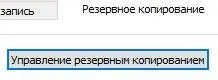
5. В открывшемся окне нажмите «Остановить резервное копирование» на всех или некоторых папках.
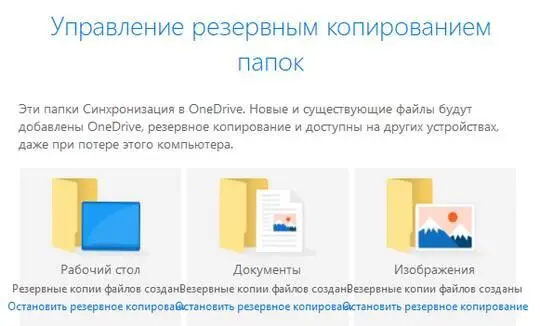
6. В открывшемся окне ещё раз нажмите «Остановить резервное копирование».
Проверьте своё устройство. Возможно, что на нём уже установлен OneNote.
Если не нашли, то зайдите на страницу загрузки официального сайта ( onenote.com/download) или в магазин приложений: Microsoft Store, Google Play, App Storeили Mac App Store.
Установите OneNote на все свои устройства: настольный компьютер дома и на работе, смартфон и планшет.
Видео «Первый вход в OneNote »: youtu.be/7PEatt56Ino .
Для использования OneNote обязательно нужна учётная запись Майкрософт.
Можно выполнить вход сразу в несколько аккаунтов и работать с ними одновременно. В интерфейсе будет показано название учётной записи, в которую был выполнен вход раньше других. Переключаться между аккаунтами не нужно: OneNote знает, какой учётной записи принадлежит каждая записная книжка.
Создание учётной записи Майкрософт
Если у вас нет учётной записи Майкрософт, то её нужно создать.
1. При первом запуске OneNote кликните «Личная учётная запись Майкрософт».

2. Нажмите на ссылку «Создайте её!»
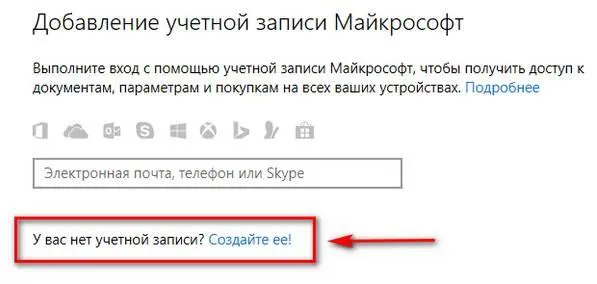
3. Укажите адрес электронной почты и пароль. Можно использовать любую почту. Я рекомендую создать ящик в службе outlook.com, например: my.post@outlook.com.
Читать дальше